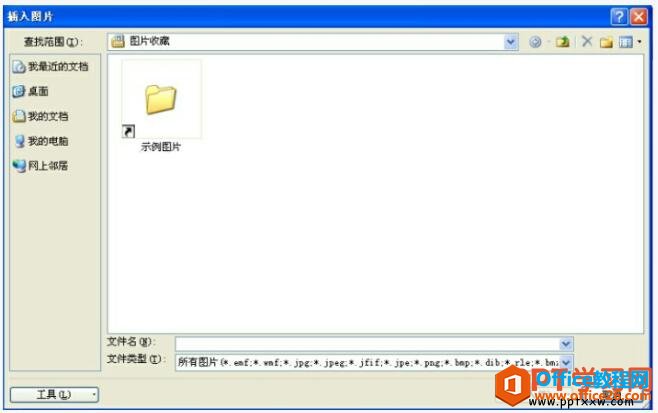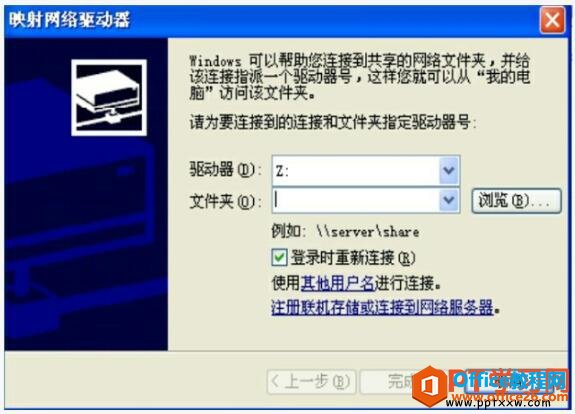-
PPT 如何插入外部图片
-
PowerPoint 支持从其他外部设备中插入图片,这些图片文件可以是各种格式的,如常用的JPG、GIF、BMP等。对于外部图片不仅指本机硬盘存放的现成图片,也可以是数码相机拍摄的图片、扫描仪扫描的文件等。
1、PPT插入外部图片的方法同剪贴画相类似。首先在“插入”选项卡内的“插图”组中单击插入图片按钮,打开“插入图片”对话框,如图1所示。

图1
2、在“插入图片”对话框的“查找范围”后面的文本框找到相应的图片存放位置,选中某张图片后,单击插入按钮,即将图片插入到ppt幻灯片中。
3、在“插入图片”对话框左下角,有个工具按钮,单击此按钮,打开工具菜单如图2所示。此菜单中的【删除】和【重命名】命令只有在有图片被选中的情况下才被激活。

图2
● 删除:单击【删除】命令,则将被选中的图片文件从当前位置删除,放入回收站。
● 重命名:给被选中的图片文件重新命名。
● 属性:查看当前选中的图片属性,同查看文件一样。
● 映射网络驱动器:主要是用于网络文件的共享服务的,单击后弹出如图3所示的对话框。通过设置对话框可以将网络中的一个共享文件夹,映射到本机一个指派的驱动器号上。

图3
选中图片后,单击【插入】按钮后面的小三角,在打开的下拉列表中选择“链接到文件”项,这样做以后图片发生改变,幻灯片中的也跟着发生改变,可以保持图片的自动更新。
本文摘自:https://www.office26.com/powerpoint/powerpoint_9106.html,感谢原作者!
© 版权声明
文章版权归作者所有,未经允许请勿转载。
THE END